
د MS ټیم کوډ ترکیب فعالین شاید پوه شي چې پدې برنامه کې د متن روښانه کولو لپاره څنګه پدې کې دی. دا یوازې نه دی هرڅوک پدې اړه نه پوهیږي چې څنګه د سند یوه پا man ه مکس کړئ. په حقیقت کې، دا د دې د جوړولو څرنګوالي په اړه دی چې موږ به لاندې ووایو.
موږ ټوله پا have ه په ګوته کوو
حتی دا ډول پروسه، د پا of ې انتخاب په څیر، د مایکروسافټ په کلمه کې کیدی شي په څو لارو ترسره شي. په حقیقت کې، راځئ چې نور ووایو.1 میتود: ګړندي لټون او د لیږد وسیلې
دا میتود ممکن د ډیری کاروونکو لپاره خورا اسانه ښکاري. سربیره پردې، دا په قضیو کې د کارولو لپاره خورا اغیزمن دی کله چې په هغه پا on ه کې د متن په اړه، مختلف توکي (انځورونه، ارقامو، میزونه، او نور) شتون لري.
- د پا page ې په پیل کې د کرسر پوینټر نصب کړئ چې تاسو غواړئ روښانه کړئ.
- د کور په ټب کې، د "ایډیټ" وسیلې پټې کې د چټک لاسرسي پینل کې موقعیت لري، د دې ښیې خوا ته د دې لپاره "موندل" ت button ۍ پراخه کړئ.
- "لاړ" غوره کړئ.
- په کړکۍ کې چې پرانيستل کیږي، ډاډ ترلاسه کړئ چې "پا page ه" د "لیږد څیز" برخې کې غوره شوی. د "مخ شکل ته د ننوتلو نمبر شریک کړئ ٹیډ \ پا Page ه مشخص کړئ.
- "لاړ"، وروسته له هغه کلیک وکړئ چې وروسته به د پا of ې ټول مینځپانګې به روښانه شي. اوس د "موندلو او ځای په ځای کول" کړکۍ وتړل کیدی شي.
- د کرسر پوینر (ګاډی) د پا of ې سر ته ولګوه چې تاسو یې تخصیص غواړئ.
- د شفټ کیلي او څو ځله ونیسئ (معمولا 2 ځله (معمولا 2-3 کلیکونه اړین دي) د پایه کیلي فشار ورکړئ تر هغه چې ټول پا page ه روښانه شي.
- ورته په مخالف لوري کې کیدی شي، دا د ګمارنې په پای کې د ګاډي په نصبولو سره.
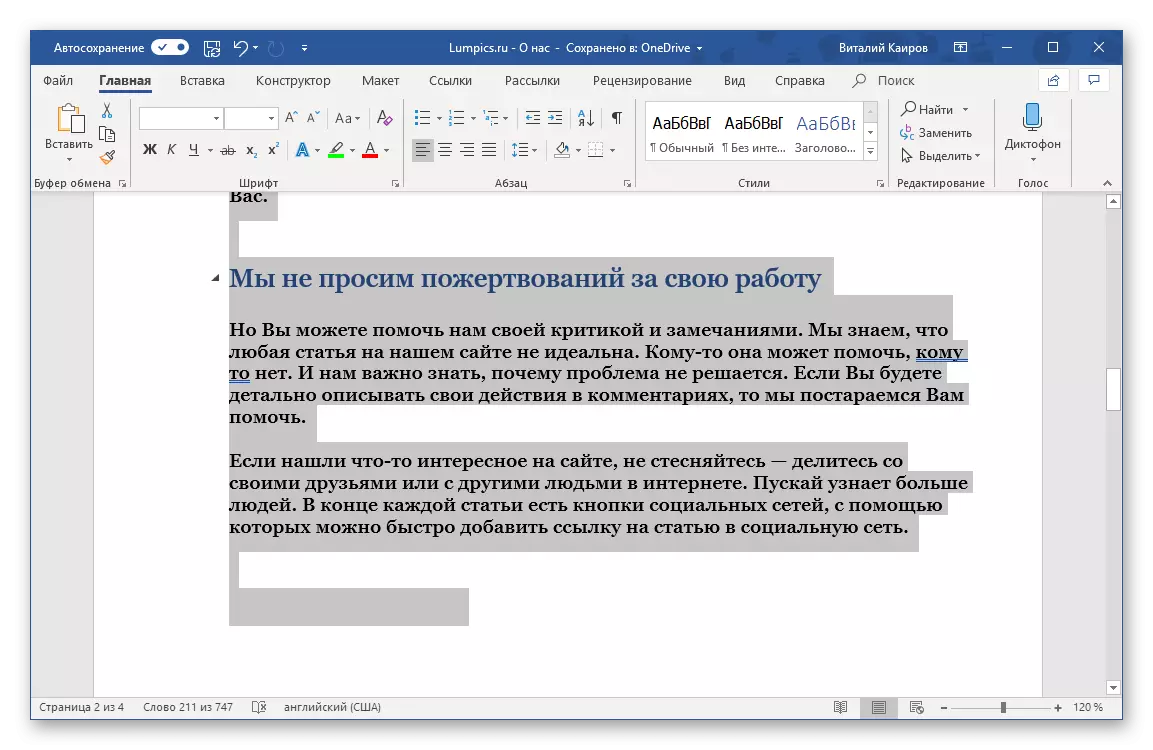
یوازې د پاڅون کیلي پرځای، تاسو به اړتیا ولرئ څو ځلې مقابل پا page ه فشار ورکړئ.
- د پا of ې پیل یا پای ته د کرسر پوینر نصب کړئ.
- د CTRL + شفټ کیلي ونیسئ او پدې پورې اړه لري چې کوم اړخ یې په کیبورډ کې د مطلوب اړخ (پورته یا ښکته) په ګوته کولو پورې فشار ورکړئ تر هغه چې ټوله پا page ه روښانه شي.
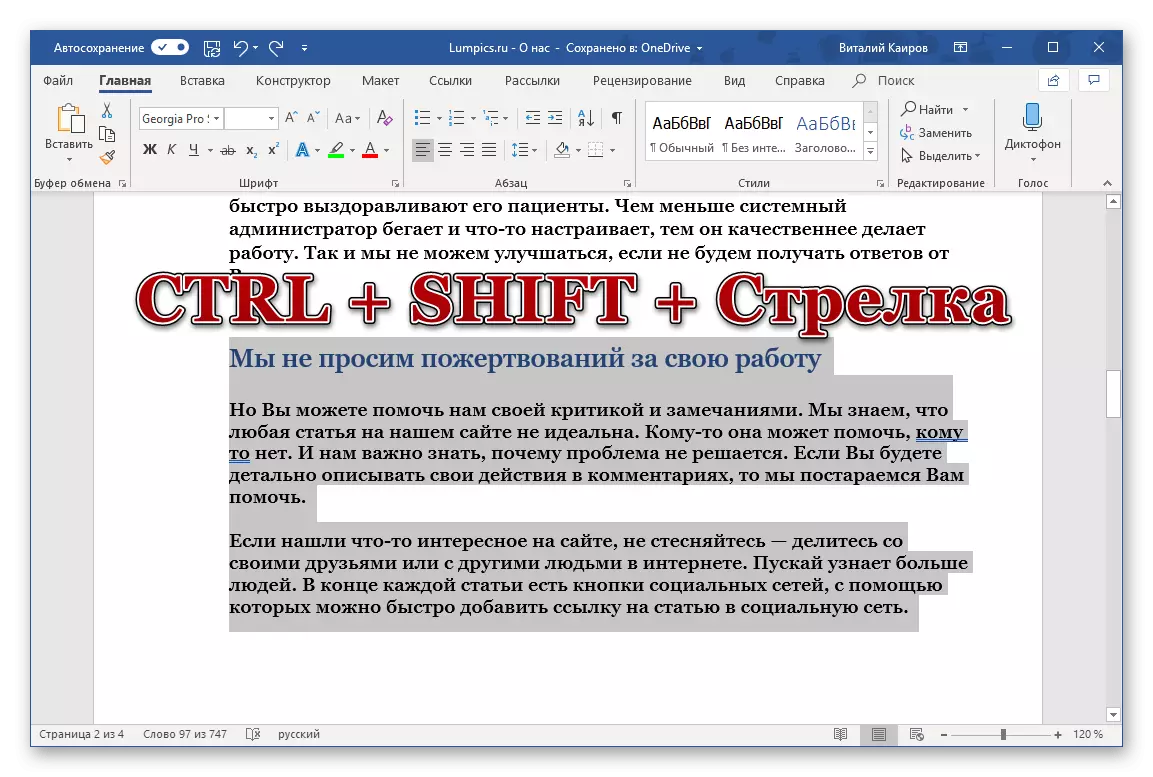
یادونه: یو تماس Ctrl + شفټ + غشی دا یو متن (یا کوم بل) بلاک کوي، دا، یو پاراګراف یا جلا تار، یا فرعي تار.

- کله چې د پا of ې مینځپانګه روښانه شوې، نو دا پلان کړئ چې پلان شوی - کاپي کول، پرې کړئ یا حرکت وکړئ.
- د دریم مخ په پیل کې د کرسر پوینټر نصب کړئ.
- د ګرمو کییس کیټ سی ایل ایل + شفټ + پای.
- د پایلې په توګه، موږ یو په بشپړ ډول وقف شوی پا awear ه ترلاسه کوو.
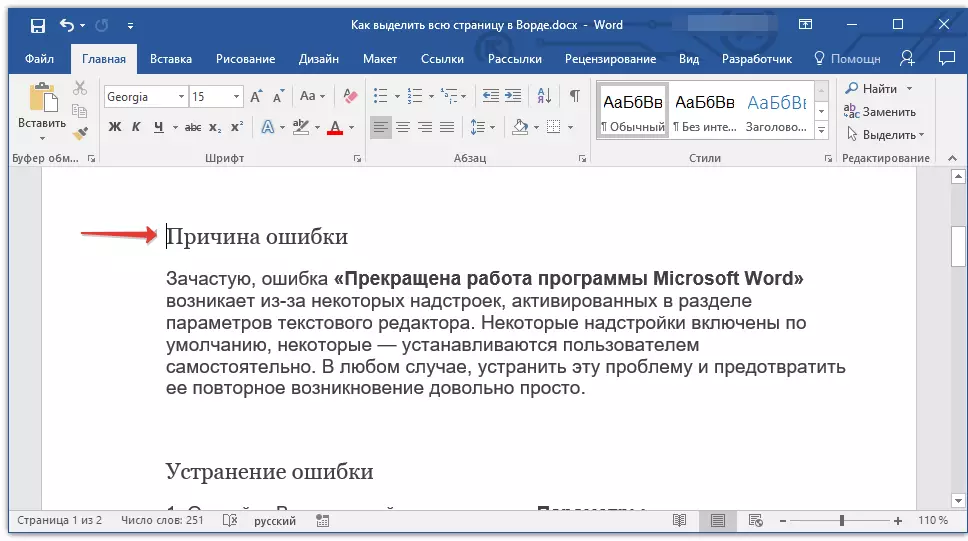
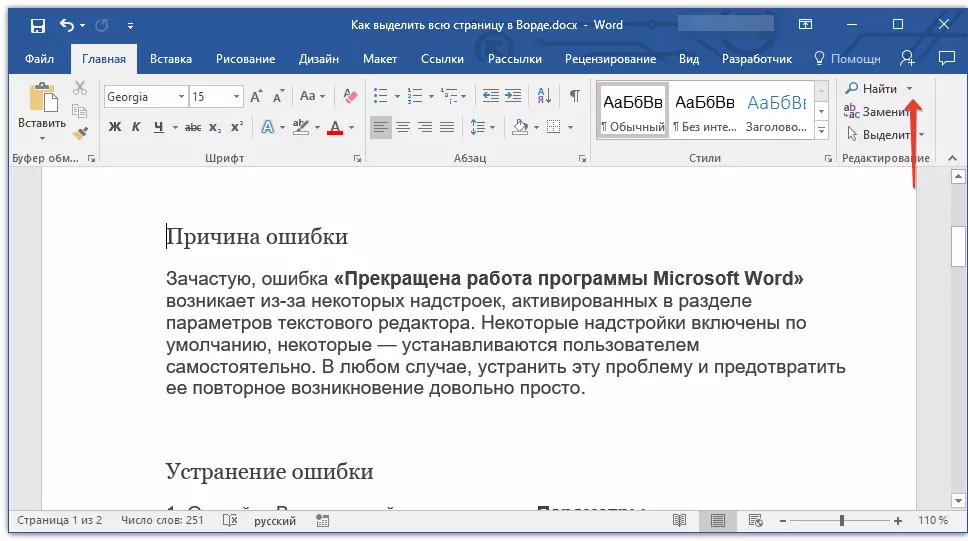

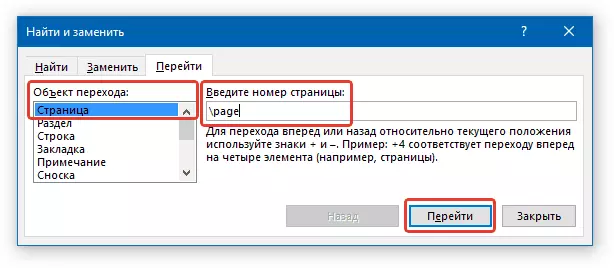
مرحله 2: ګرم کیلي
د دې حقیقت سره سره چې د متن سندونو سره د آرامۍ کار لپاره ډیری وسیلې او دندې د لوړې پینل په کلمه کې موقعیت لري، ډیری یې د ګرمو کیلي سره نومول کیدی شي / ترسره کول کیدی شي. ډیری وختونه دا خورا ګړندی ترسره کیږي او یوازې د موږک کارولو پرمهال خورا اسانه ترسره کیږي.
د پا of ې روښانه کولو لپاره به کوم ډول کليدي ترکیبونه وکارول شي، په عمده ډول د انتخاب لورئ - له پورتنۍ برخې څخه یا برعکس، دا د لاندې پا from ې څخه تر کنتښې پورې دي. سربیره پردې، مختلف پوړونه د ورته عمل ترسره کولو لپاره کارول کیدی شي.
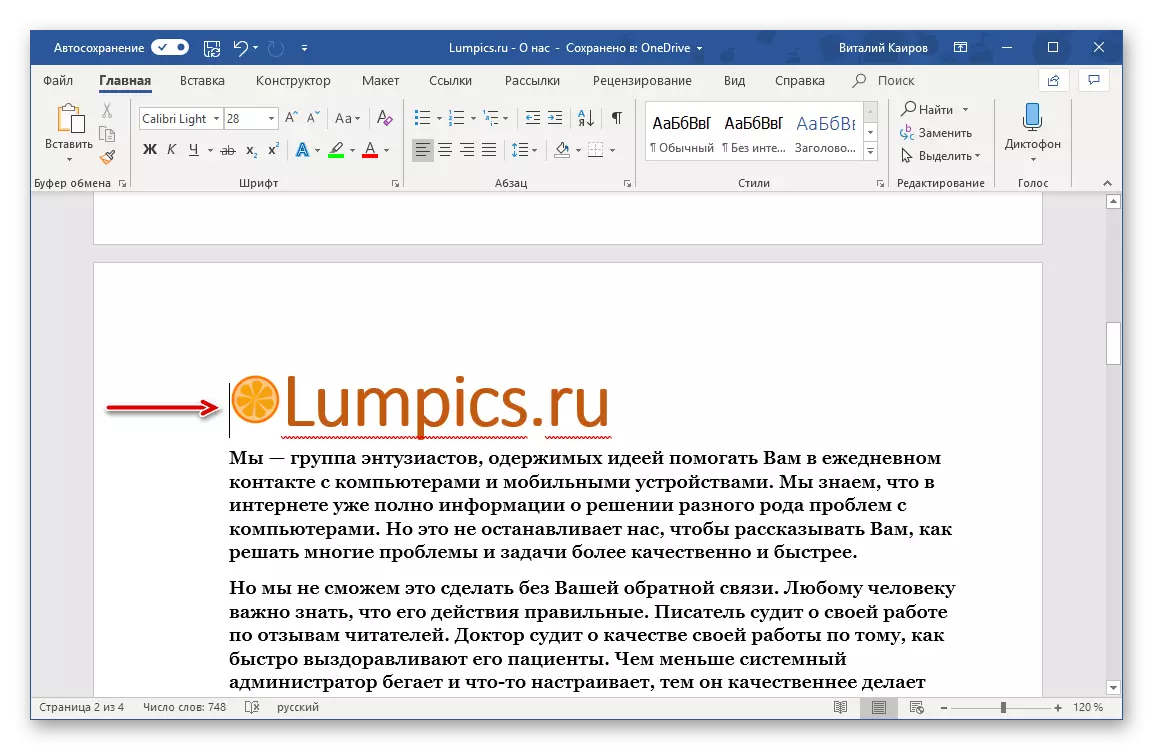
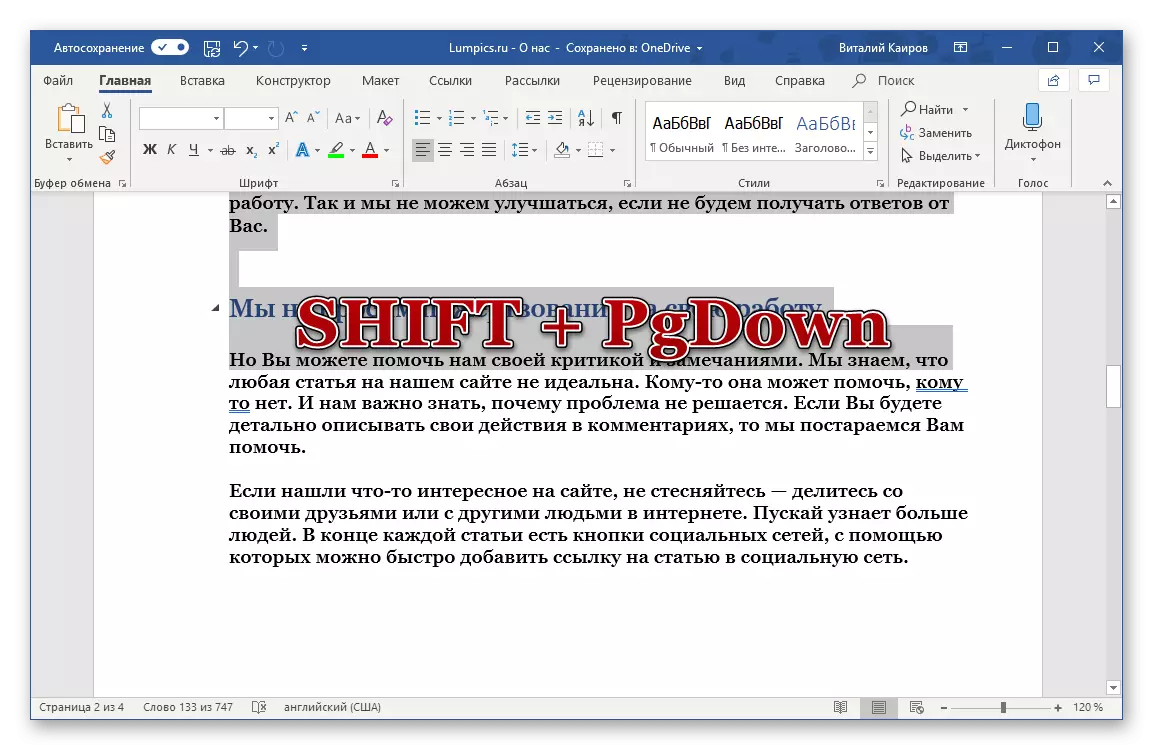
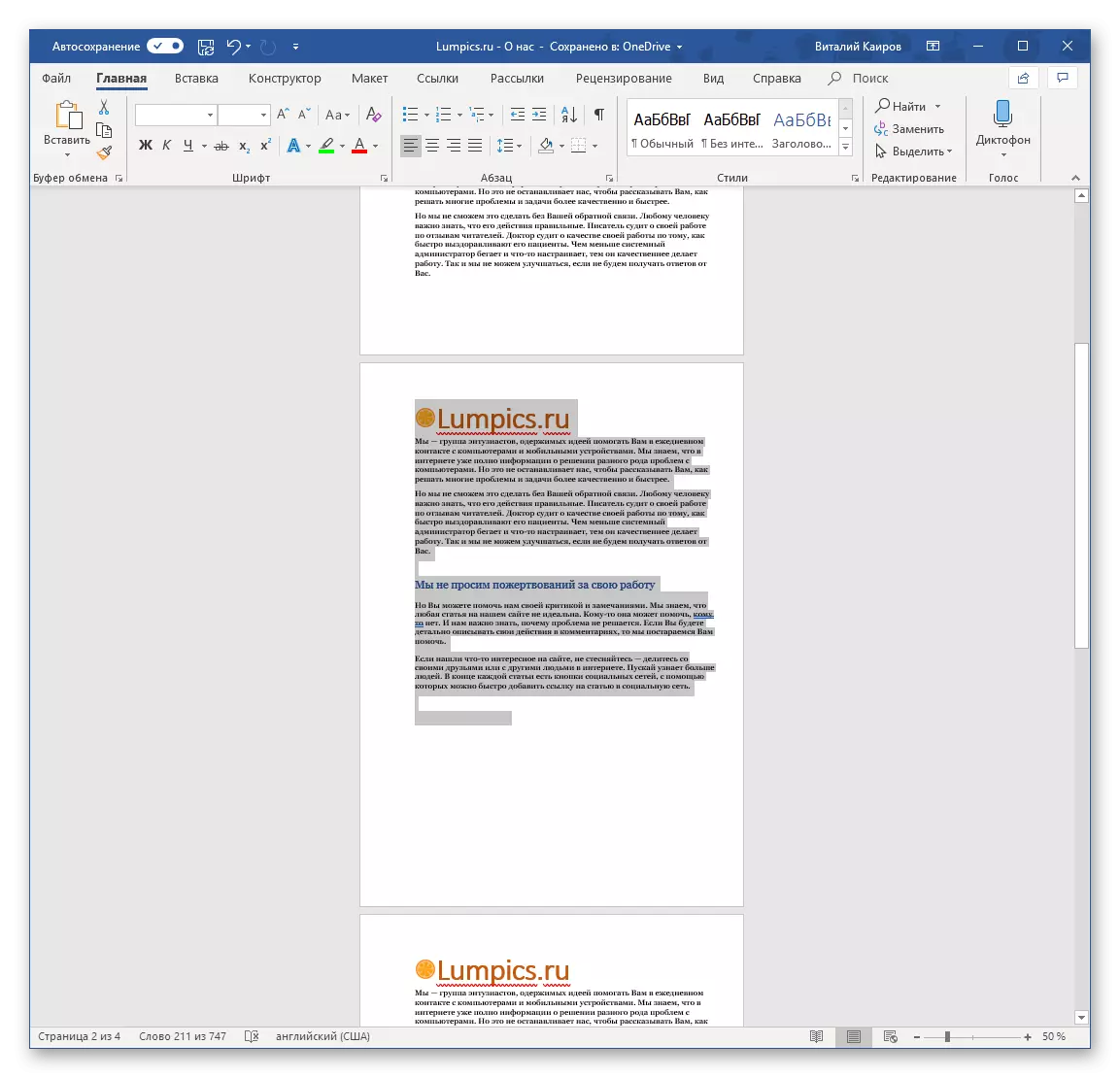
بله لاره شتون لري ترڅو د توټ ککانو په کارولو سره په ټکي سند کې ټول پا page ه روښانه کړي.
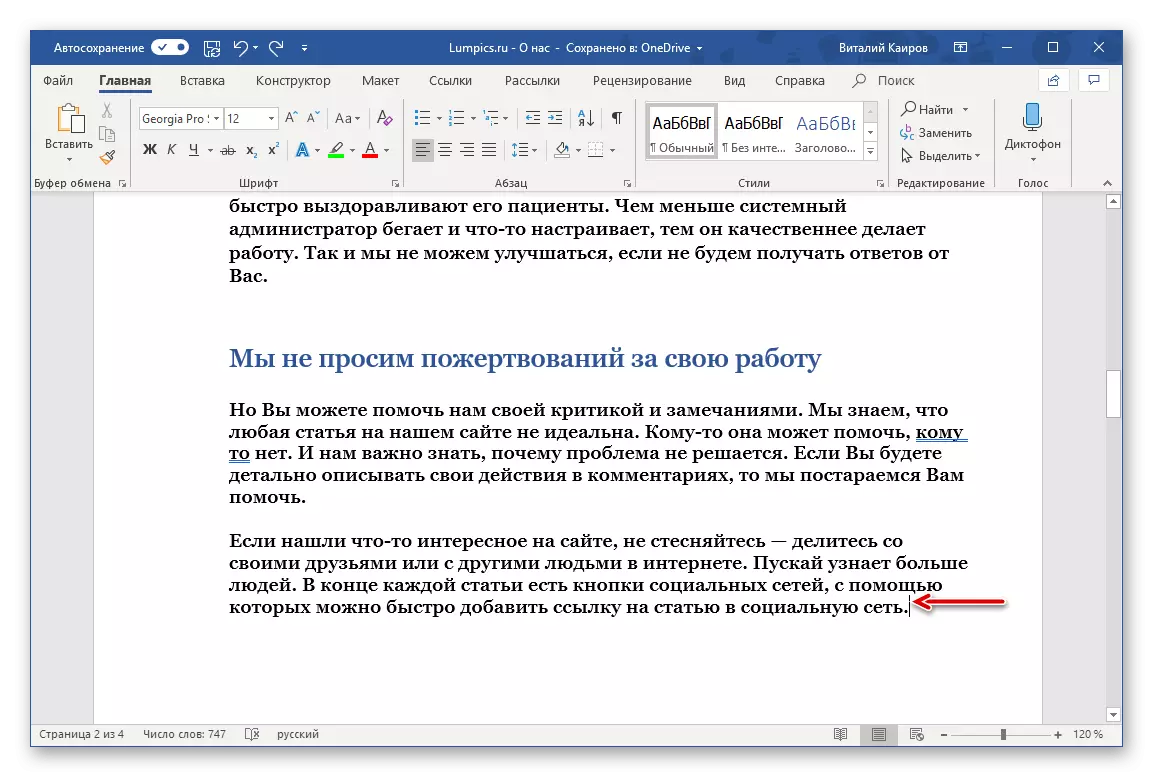
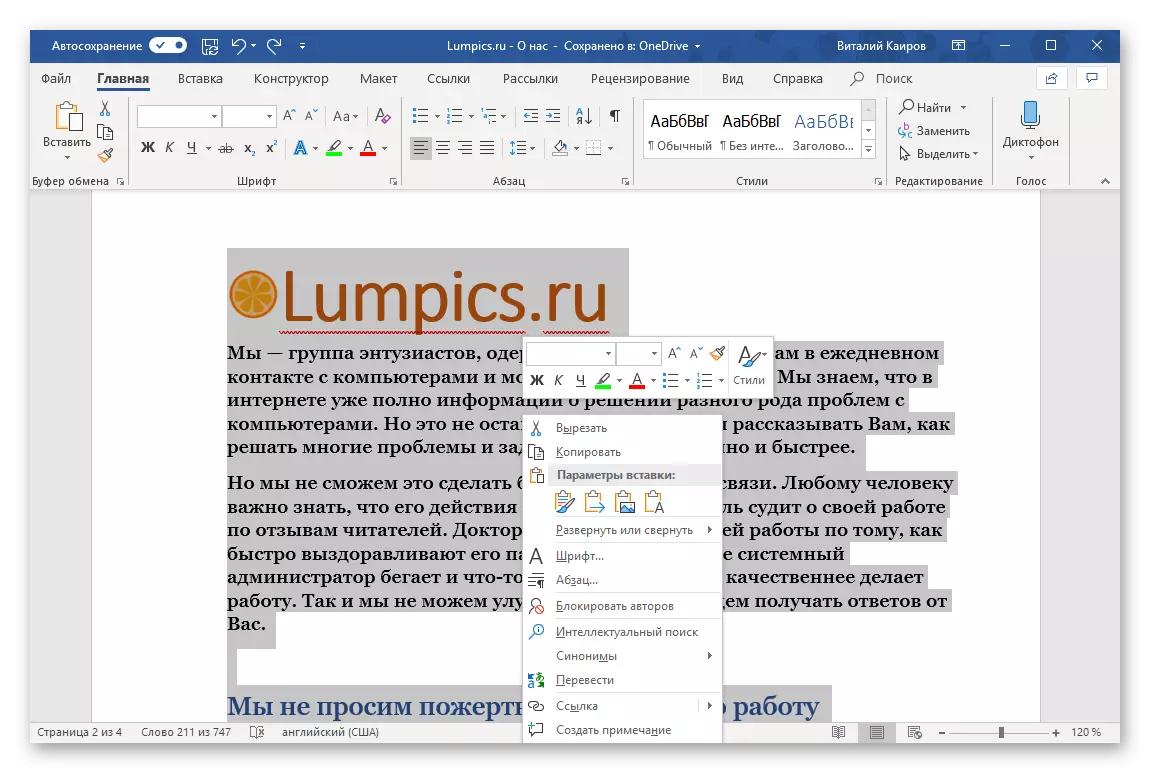
ددې برسيره، علاوه پر دې
که تاسو غواړئ ټول لاسوند روښانه کړئ یا دا په ساده ډول د یوې پا page ې څخه جوړه کړئ، په زړه پوري ډول به د CTRL + کیلي پیژندل شوي ترکیب وکاروئ.
CTRL + شفټ + پای یا سي برک + شفټ + شفټ + شفټ + شفټ + د کور ترکیبونه د ټول سند او د هغې برخو روښانه کولو لپاره کارول کیدی شي. لومړی د هر هغه هرڅه د تخصیص مسؤل دی چې د ګاډي ترشا دي، دا د دې سند بشپړ مینځپانګې، چې کرنس نصب شوي. دوهم کیلي ترکیب برعکس کوي - هرڅه تخصص کوي چې ټاکل شوي ځای دمخه او پورته ځي.
د پوهاوي لپاره مثال. فرض کړئ چې موږ یو سند لرو چې د دریو پا pages و پکې شامل یو، او موږ اړتیا لرو چې وروستی یو روښانه کړو.
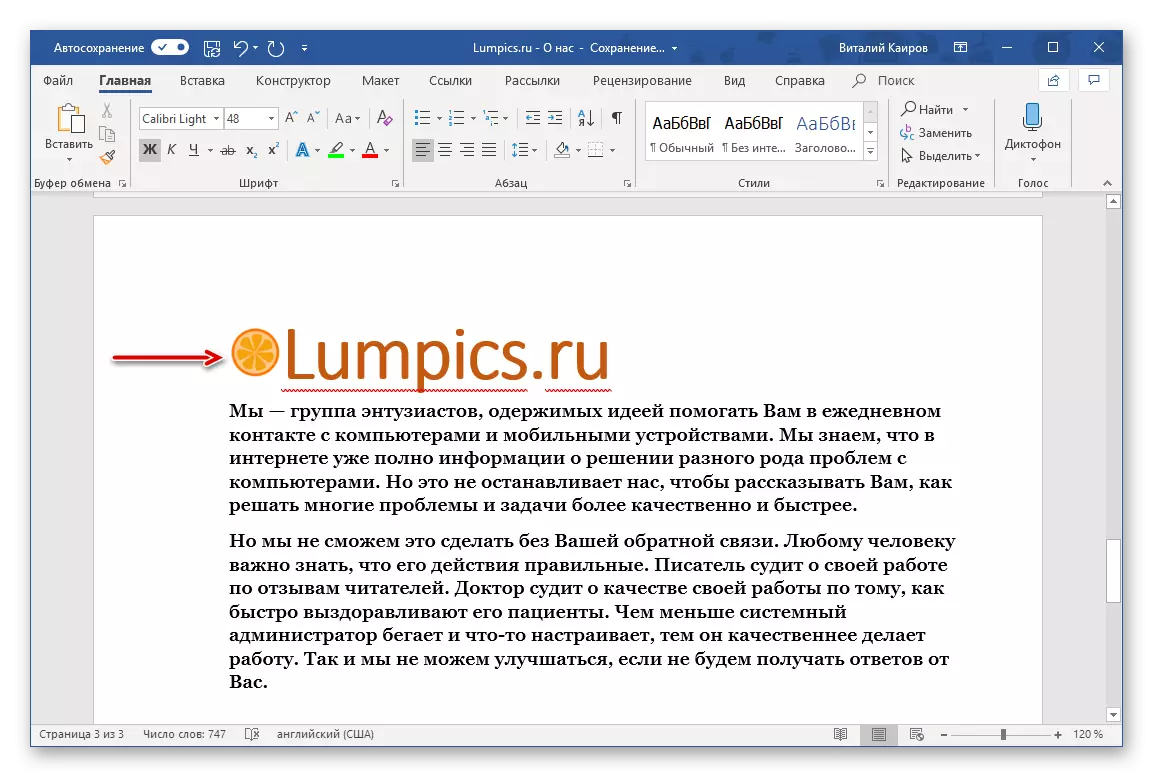
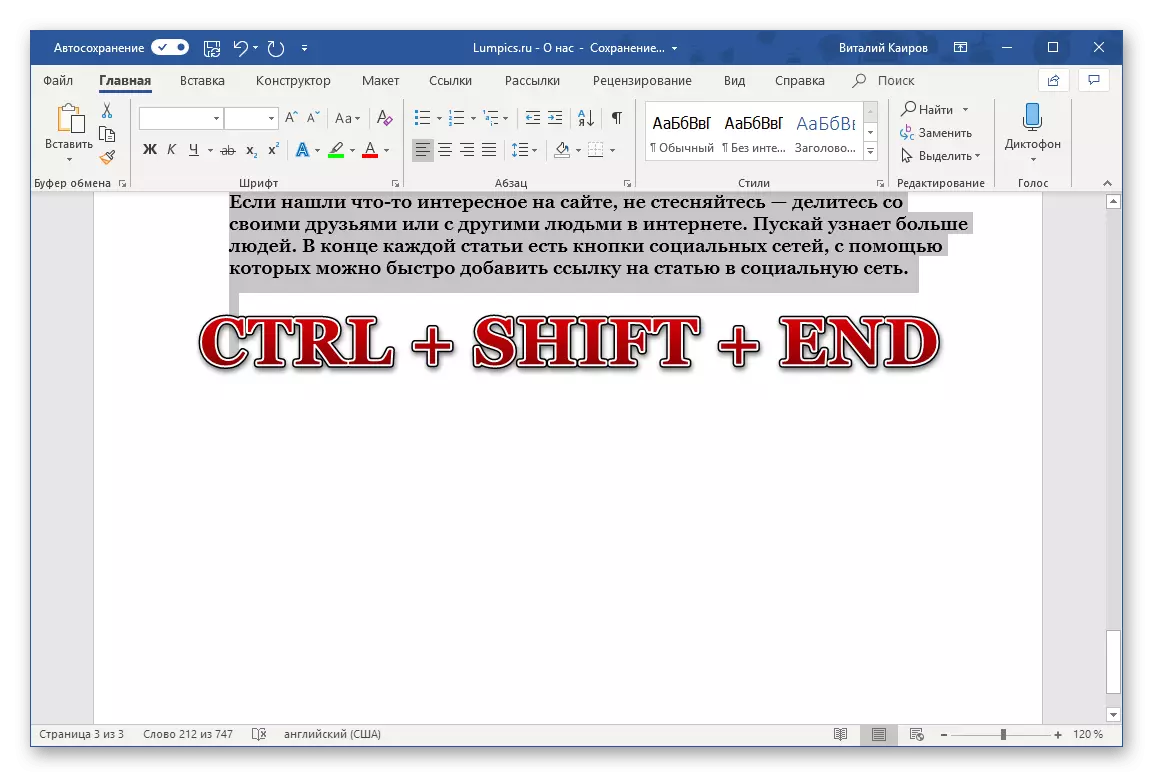
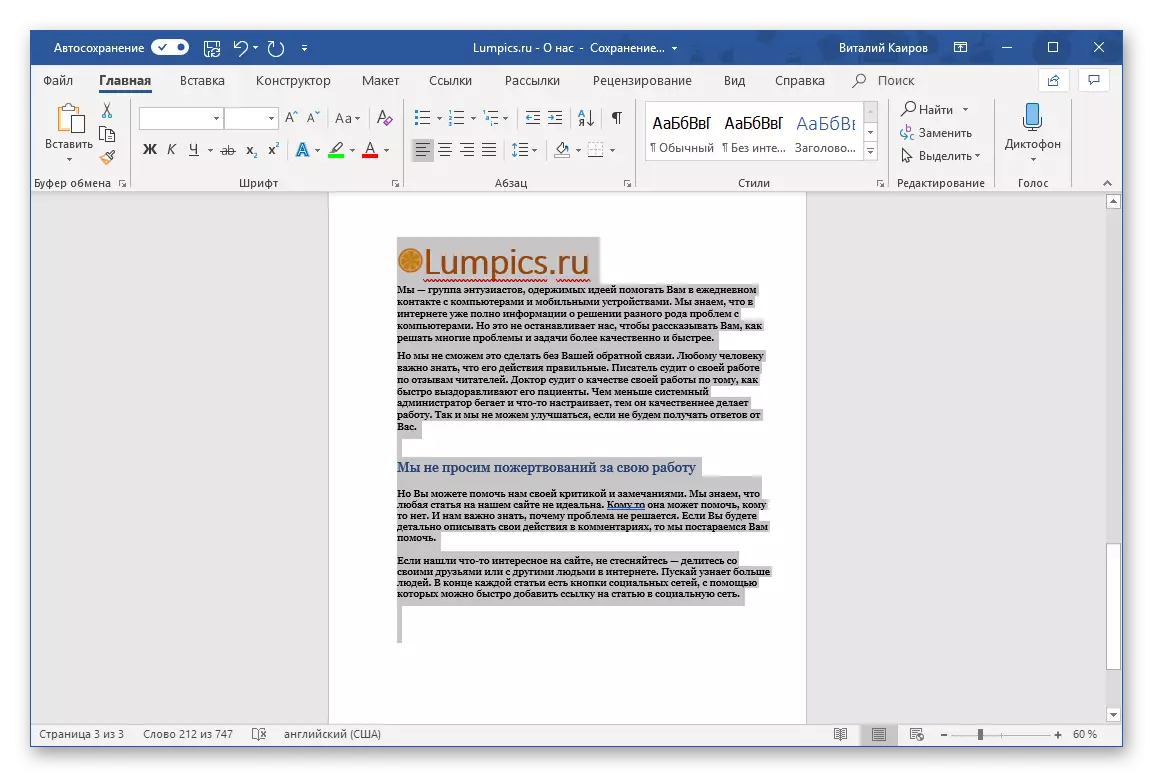
که موږ تخصیص ته اړتیا ولرو، د مثال په توګه، لومړی یا دوهم او لومړۍ پا page ه به د هغه حد د تخصیص او Ctrl + ChRE په پای کې تنظیم کړو، له هغه وروسته به فشار راوړو، وروسته به یې فشار راوړل شي په ښکته کې د ټاکل شوي ساحې خوشې کول به وي.
3 میتود: موږک
ډیری کاروونکي به یقینا د ماوس په کارولو سره د متن سند د بشپړې کچې ښودلو اسانه لار ومومي. دا ټول هغه څه چې پدې قضیه کې به اړین وي د پا page ې په پیل یا پای کې د کی mokt مایوس ت button ۍ (LKM) د پا of ې په پیل کې او په ترتیب سره، تر هغه چې مطلوب مطلوب پایلې ته ورسیږي. هرڅومره ژر چې د یوې پا page ې ټولې مینځپانګې روښانه شي، د LKM خوشې کول دي او هغه څه وکړئ چې د نښه شوي ساحې (کاپي، حرکت، او داسې نورو) سره ترسره شوي)
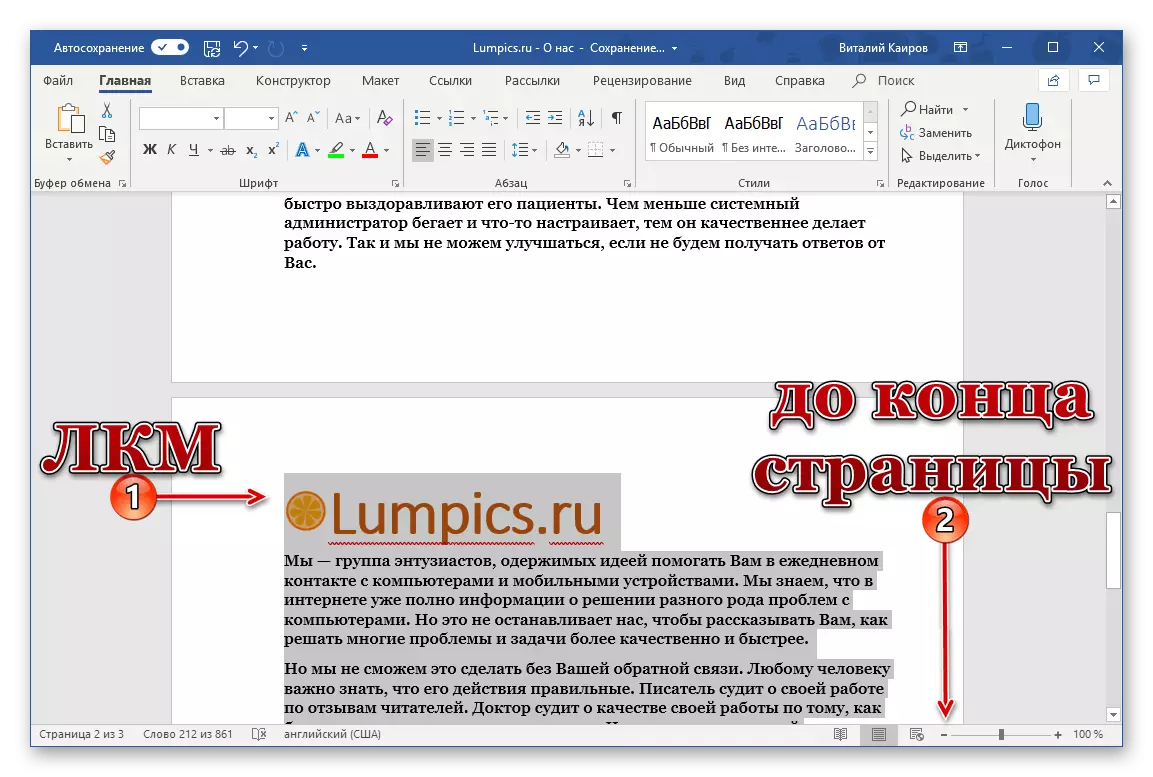
پایله
لکه څنګه چې تاسو لیدلی شئ، پا page ه کې پا page ه روښانه کړئ خورا ساده دی. یوه لاره غوره کړئ چې ستاسو لپاره خورا اسانه وي، او کله چې اړین وي.
